
จะเชื่อมต่ออะแดปเตอร์บลูทู ธ กับคอมพิวเตอร์ Windows 10 ได้อย่างไร?
ในบทความนี้เราจะพูดคุยเกี่ยวกับวิธีการเชื่อมต่อและกำหนดค่าอะแดปเตอร์บลูทู ธ อย่างถูกต้องกับคอมพิวเตอร์ที่มี Windows 10
บ่อยครั้งบนอินเทอร์เน็ตคุณสามารถค้นหาคำถามเกี่ยวกับการเชื่อมต่อ บลูทู ธ บนคอมพิวเตอร์. ประเด็นก็คือแป้นพิมพ์แบบง่ายไม่มีคีย์การเปิดใช้งานไร้สายในตัว ดังนั้นมันจะต้องเปิดใช้งานในอีกทางหนึ่ง
มันคุ้มค่าที่จะบอกว่าในคอมพิวเตอร์ทั่วไป บลูทู ธ จนถึงตอนนี้พวกเขายังไม่ได้สร้าง จะทำอย่างไร? คำตอบนั้นง่าย - ซื้อแยกต่างหาก อุปกรณ์ดังกล่าวเป็นภายในและภายนอก

อะแดปเตอร์บลูทู ธ ภายนอก
ในกรณีแรกการเชื่อมต่อจะดำเนินการโดยตรงกับเมนบอร์ดและในครั้งที่สอง - ใน ยูเอสบี ท่าเรือ คอมพิวเตอร์. ตัวเลือกสุดท้ายนั้นง่ายกว่าเนื่องจากไม่จำเป็นต้องเปิดหน่วยระบบ
จะเชื่อมต่อบลูทู ธ กับ Windows 10 ได้อย่างไร?
ด้วยการเชื่อมต่อเอง อะแดปเตอร์บลูทู ธ ไม่ควรเป็น หากคุณมีอะแดปเตอร์ USB แบบง่ายคุณเพียงแค่ต้องเชื่อมต่อกับขั้วต่อที่เกี่ยวข้อง หากคุณซื้ออะแดปเตอร์ภายในคุณต้องเปิดหน่วยระบบของคุณและติดโมดูลในเมนบอร์ด ตามกฎแล้วมันอยู่ด้านหลังของคดี หลังจากนั้นคอมพิวเตอร์สามารถเปิดตัวได้
เมื่อระบบปฏิบัติการของคุณเริ่มต้นจะรายงานทันทีว่าพบอุปกรณ์ใหม่ ใส่ดิสก์ลงในแผ่นดิสก์ที่ควรติดอยู่กับอะแดปเตอร์และติดตั้งไดรเวอร์
นั่นคือทั้งหมด! นี่คือที่กระบวนการเชื่อมต่ออะแดปเตอร์บลูทู ธ เสร็จสมบูรณ์ ตอนนี้ยังคงเปิดใช้งานอุปกรณ์และตั้งค่า
จะเปิดใช้งานบลูทู ธ บนคอมพิวเตอร์ได้อย่างไร?
เปิด บลูทู ธ บนพีซีคุณสามารถสองวิธี ::
- ผ่าน dispatcher ของอุปกรณ์
- ผ่านการตั้งค่าของอะแดปเตอร์เอง
- ในการป้อน Dispatcher งานให้ใช้คีย์ เริ่ม+r
- ป้อนคำสั่งในหน้าต่างใหม่ devmgmt.msc

- คลิก เข้า
- คุณจะเปิดเครื่องมือที่ต้องการ
- ค้นหาในรายการส่วนต่างๆ "อะแดปเตอร์เครือข่าย" และขยาย

อะแดปเตอร์เครือข่าย
- เลือกอะแดปเตอร์ของคุณด้วยปุ่มเมาส์ขวาและคลิกที่ "การรวม" หรือ "ตัดการเชื่อมต่อ"

การเปิดใช้งานและการปิดเครื่อง
- สำหรับการเปิดใช้งาน บลูทู ธ ในการตั้งค่าของอุปกรณ์ค้นหาไอคอนใกล้นาฬิกาจากด้านล่างขวาไอคอนที่เกี่ยวข้อง

ไอคอนในถาดระบบ
- หากคุณคลิกที่ปุ่มที่ถูกต้องคุณจะเปิดคุณจะเห็นหลายจุดซึ่งคุณต้องเลือกการกระทำที่เหมาะสม
ตัวอย่างเช่นหากคุณต้องการเปิดอะแดปเตอร์ให้เลือกบรรทัดที่มีชื่อนั้น
จะเพิ่มอุปกรณ์ใหม่ได้อย่างไร?
ก่อนที่คุณจะถ่ายโอนไฟล์จากอุปกรณ์ใด ๆ ไปยังพีซีคุณต้องเชื่อมต่อ จะทำอย่างไร?
- เปิดการตั้งค่าอะแดปเตอร์ด้วยปุ่มเมาส์ขวา
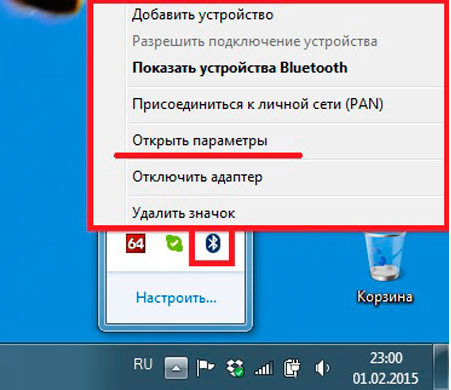
พารามิเตอร์ของอุปกรณ์
- ใส่เครื่องหมายตรงข้าม "อนุญาตให้ค้นพบคอมพิวเตอร์เครื่องนี้"
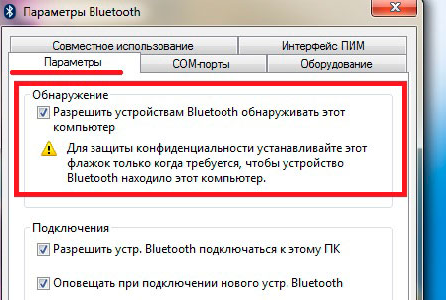
การตรวจจับการตรวจจับ
- ค้นหาส่วนเพิ่มเติม "ใช้ร่วมกัน" และตรวจสอบจากตรงกันข้าม "ความละเอียดของการส่งและรับไฟล์"
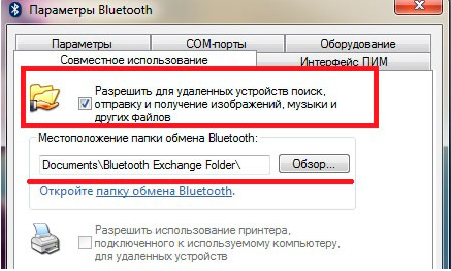
การเลือกไฟล์สำหรับการบันทึกไฟล์
- ตอนนี้เปิดใช้งานการตรวจจับบนอุปกรณ์ของคุณซึ่งคุณต้องการเชื่อมต่อกับคอมพิวเตอร์
- กดไอคอนอะแดปเตอร์ด้วยปุ่มเมาส์ขวาแล้วเลือก "การเพิ่มอุปกรณ์"
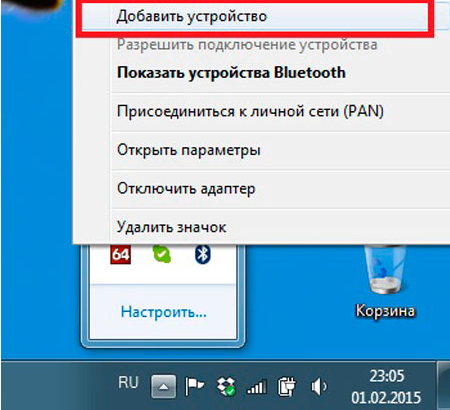
การเพิ่มอุปกรณ์ใหม่
- ระบบจะค้นหาอุปกรณ์ทั้งหมดที่อยู่ใกล้ ๆ และให้รายการได้อย่างอิสระ
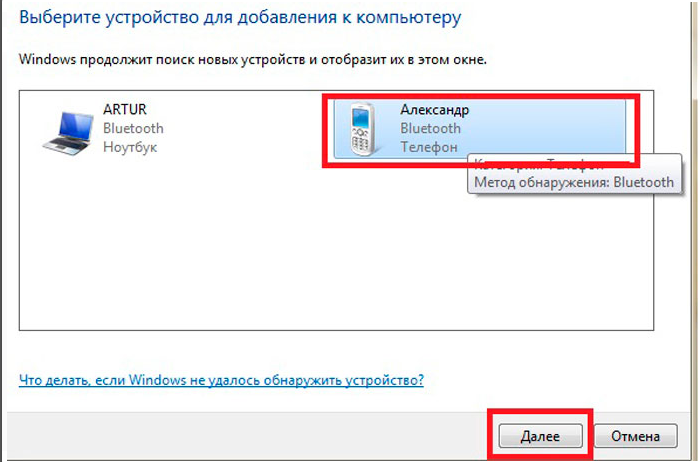
การเลือกอุปกรณ์สำหรับการเชื่อมต่อ
- เลือกอุปกรณ์ที่คุณต้องการและผ่าน "ไกลออกไป"
- ตอนนี้ทำเคล็ดลับบนหน้าจอ
นั่นคือทั้งหมด! เพิ่มอุปกรณ์!
